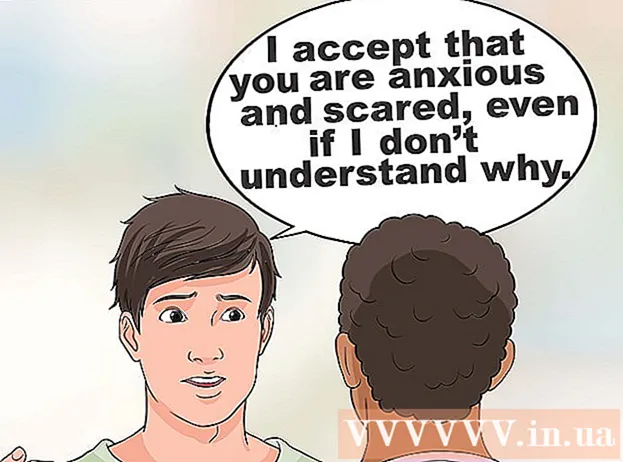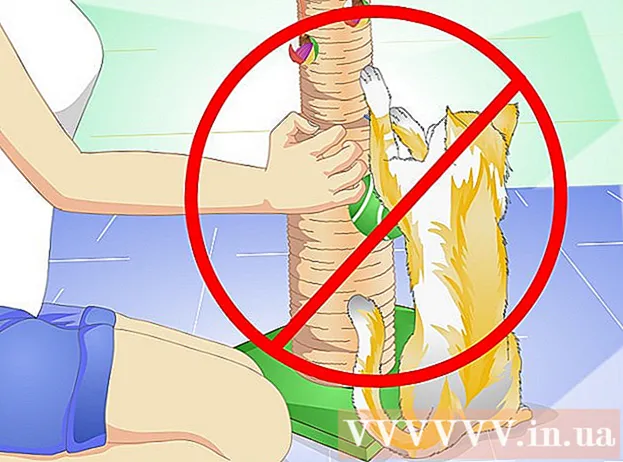Kirjoittaja:
Alice Brown
Luomispäivä:
28 Saattaa 2021
Päivityspäivä:
1 Heinäkuu 2024

Sisältö
Avatarisi edustaa sinua Internet -foorumeilla ja muissa Internet -yhteisöissä. Hyvä avatar auttaa muita käyttäjiä tunnistamaan sinut ja auttaa muodostamaan yhtenäisemmän online -hahmon. Voit käyttää yhtä avataria kaikilla suosikkisivustoillasi henkilökohtaisen brändisi kehittämiseen tai voit käyttää eri avatareja eri yhteisöille. Jos haluat oppia luomaan hyvän avatarin muutamassa minuutissa, katso vaihe 1 alla.
Askeleet
Menetelmä 1/2: Keksi malli
 1 Tutustu yhteisöön. Hyvä tapa saada käsitys avataristasi on tutustua yhteisöön, jossa julkaiset. Monet ihmiset käyttävät avataria, joka viittaa jollakin tavalla yhteisöön ja auttaa määrittelemään kiinnostuksen kohteitasi.
1 Tutustu yhteisöön. Hyvä tapa saada käsitys avataristasi on tutustua yhteisöön, jossa julkaiset. Monet ihmiset käyttävät avataria, joka viittaa jollakin tavalla yhteisöön ja auttaa määrittelemään kiinnostuksen kohteitasi. - 2 Jos esimerkiksi julkaiset pelifoorumeilla, harkitse mieluisen videopelisi sankarin kuvan käyttöä. Jos postaat autofoorumeille, valitse kuva suosikkimerkkistäsi ja -mallistasi.
 3 Tarkista nimesi foorumilta. Lähes kaikki foorumit edellyttävät ainutlaatuisen käyttäjätunnuksen luomista, ja monet ihmiset asettavat avatarinsa "etäisemmäksi" käyttäjän puolesta. Tämä auttaa luomaan visuaalisen yhteyden käyttäjänimeesi, koska ihmiset voivat nopeasti kertoa, kuka lähettää.
3 Tarkista nimesi foorumilta. Lähes kaikki foorumit edellyttävät ainutlaatuisen käyttäjätunnuksen luomista, ja monet ihmiset asettavat avatarinsa "etäisemmäksi" käyttäjän puolesta. Tämä auttaa luomaan visuaalisen yhteyden käyttäjänimeesi, koska ihmiset voivat nopeasti kertoa, kuka lähettää. - Jos esimerkiksi valitsit suosikki sarjakuvahahmon nimen, voit käyttää hahmon kuvaa avatarina. Jos käyttäjätunnuksesi on "Ratsastaja", voit valita hevosen kuvan.
 4 Harkitse online -hahmosi. Jokainen käyttäytyy Internetissä eri tavalla kuin tosielämässä. Ota online -hahmo huomioon avatarisi suunnittelussa. Avatarisi pitäisi heijastaa sitä, kuka olet tässä yhteisössä.
4 Harkitse online -hahmosi. Jokainen käyttäytyy Internetissä eri tavalla kuin tosielämässä. Ota online -hahmo huomioon avatarisi suunnittelussa. Avatarisi pitäisi heijastaa sitä, kuka olet tässä yhteisössä. - Jos olet esimerkiksi käyttänyt aikaa hauskan persoonallisuuden kehittämiseen, avatarisi pitäisi todennäköisesti olla omituinen ja odottamaton.
Tapa 2/2: Luo avatar
 1 Etsi kuva. Jos et halua maalata omaa kuvaa, sinun on löydettävä sellainen, jota voit käyttää. Käytä Google Image Searchin tai Bingin kaltaisia työkaluja löytääksesi täydellinen kuva tai käytä itse tekemääsi kuvaa.
1 Etsi kuva. Jos et halua maalata omaa kuvaa, sinun on löydettävä sellainen, jota voit käyttää. Käytä Google Image Searchin tai Bingin kaltaisia työkaluja löytääksesi täydellinen kuva tai käytä itse tekemääsi kuvaa.  2 Varmista, että kohde skaalautuu hyvin. Foorumin avatarit ovat lähes aina melko pieniä, joten avatar -objektisi pitäisi olla helposti erotettavissa, kun sen kokoa pienennetään. Maisemat ja muut täysikokoiset valokuvat eivät sovi avatarille. Kasvot, muodot, esineet, piirustukset ja muut helposti erotettavat esineet tekevät avatarista paljon paremman.
2 Varmista, että kohde skaalautuu hyvin. Foorumin avatarit ovat lähes aina melko pieniä, joten avatar -objektisi pitäisi olla helposti erotettavissa, kun sen kokoa pienennetään. Maisemat ja muut täysikokoiset valokuvat eivät sovi avatarille. Kasvot, muodot, esineet, piirustukset ja muut helposti erotettavat esineet tekevät avatarista paljon paremman.  3 Avaa kuva kuvankäsittelyohjelmistolla. Et tarvitse mitään hienoa avatarisi luomiseen, ellet aio lisätä tehosteita tai tekstiä. Kaikki kuvankäsittelyohjelmat toimivat Paintista Photoshopiin.
3 Avaa kuva kuvankäsittelyohjelmistolla. Et tarvitse mitään hienoa avatarisi luomiseen, ellet aio lisätä tehosteita tai tekstiä. Kaikki kuvankäsittelyohjelmat toimivat Paintista Photoshopiin.  4 Rajaa objekti. Koska sinulla ei ole paljon tilaa avatareiden kanssa työskentelyyn, rajaa kaikki kohteen ympärille. Voit tehdä tämän useilla tavoilla, riippuen käyttämästäsi ohjelmasta; mutta on yksi tapa, joka on universaali kaikille ohjelmille:
4 Rajaa objekti. Koska sinulla ei ole paljon tilaa avatareiden kanssa työskentelyyn, rajaa kaikki kohteen ympärille. Voit tehdä tämän useilla tavoilla, riippuen käyttämästäsi ohjelmasta; mutta on yksi tapa, joka on universaali kaikille ohjelmille: - Napsauta suorakulmaista valintatyökalua ja valitse vain objekti.
- Kopioi se leikepöydällesi ja avaa sitten uusi tiedosto kuvankäsittelyohjelmassa.
- Liitä kopioitu lohko niin, että vain objekti on kankaalla.
 5 Tarkista foorumilla sallitut mitat. Eri foorumeilla on eri säännöt avatar -kuvan koon toleranssille. Alue on yleensä 50 x 50 px - 100 x 100 pikseliä. Useimmat foorumit ilmoittavat sinulle rajoituksista, kun käytät käyttäjäprofiilisi Avatar -latausominaisuutta.
5 Tarkista foorumilla sallitut mitat. Eri foorumeilla on eri säännöt avatar -kuvan koon toleranssille. Alue on yleensä 50 x 50 px - 100 x 100 pikseliä. Useimmat foorumit ilmoittavat sinulle rajoituksista, kun käytät käyttäjäprofiilisi Avatar -latausominaisuutta. - Jotkut foorumit sallivat suorakulmaisten avatarien käytön, ei vain neliöitä.
- Jotkut foorumit sallivat erittäin suuret avatarit.
 6 Valitse kuvan skaalaaminen tai rajaaminen. Nyt kun kohde on irrotettu ja tiedät avatarisi kokorajoitukset, voit valita, haluatko pienentää kuvaa vai rajata mittoja vastaavan osan. Eri ohjelmilla on eri tapoja tehdä tämä, mutta yleensä on olemassa vaihtoehto "Muuta kuvan kokoa". Paintissa on Muuta kokoa -painike Aloitus -välilehdessä, kun taas Photoshopissa voit suurentaa ja loitontaa kuvaa → Kuvakoko.
6 Valitse kuvan skaalaaminen tai rajaaminen. Nyt kun kohde on irrotettu ja tiedät avatarisi kokorajoitukset, voit valita, haluatko pienentää kuvaa vai rajata mittoja vastaavan osan. Eri ohjelmilla on eri tapoja tehdä tämä, mutta yleensä on olemassa vaihtoehto "Muuta kuvan kokoa". Paintissa on Muuta kokoa -painike Aloitus -välilehdessä, kun taas Photoshopissa voit suurentaa ja loitontaa kuvaa → Kuvakoko. - Skaalaa tai Rajaa kaikki - Riippuu kohteen ja kuvan koosta. Jos kohde peittää koko kuvan, esimerkiksi auton kuvan, skaalaus varmistaa, että kaikki sisältyvät avatariin. Jos avatarissasi käytetään vain osaa aiheesta, kuten kasvoja, voit rajata vain sitä osaa.
- Voit myös tehdä näiden kahden yhdistelmän. Jos sinulla on esimerkiksi supersankarikuva (liian iso), voit pienentää sitä hieman ja rajata sitten vain pään sopivaksi.
- Kun skaalaat koko kuvaa, ota huomioon, että kuvasuhteen muuttaminen johtaa venytettyyn tai litistyneeseen kuvaan. Jos alkuperäinen kuva on esimerkiksi suorakulmainen ja skaalaat sen neliöksi, kuva näyttää rypistyneeltä. Tämän välttämiseksi rajaa ensin kuva avatar -mittasuhteiden mukaan.
 7 Tallenna pikkukuva. Kun kuva on pienennetty ja rajattu, olet valmis tallentamaan sen. Tarkista, että se täyttää kokovaatimukset, ja tallenna kuva sitten PNG -tiedostona. Tämä johtaa parhaaseen laatuun pienimmissä mahdollisissa mitoissa. Tämä on tärkeää, koska monilla foorumeilla on tiedoston kokorajoitukset ja kokorajoitukset.
7 Tallenna pikkukuva. Kun kuva on pienennetty ja rajattu, olet valmis tallentamaan sen. Tarkista, että se täyttää kokovaatimukset, ja tallenna kuva sitten PNG -tiedostona. Tämä johtaa parhaaseen laatuun pienimmissä mahdollisissa mitoissa. Tämä on tärkeää, koska monilla foorumeilla on tiedoston kokorajoitukset ja kokorajoitukset. - 8 Lisää tekstiä avatarisi. Jos sinulla on tilaa, voit lisätä tekstiä avatarisi. Muista, että foorumisi asettamista kokorajoituksista riippuen sinulla ei voi olla paljon tilaa.Terävän tekstin lisääminen 50 x 50 -kuvaan voi olla vaikeaa.
 9 Tässä vaiheessa voit olla valmis. Voit ladata avatarisi käyttäjäprofiilisi lataustoiminnon avulla. Jos haluat lisätä tehosteita tai tekstiä avatarisi, lue sitten.
9 Tässä vaiheessa voit olla valmis. Voit ladata avatarisi käyttäjäprofiilisi lataustoiminnon avulla. Jos haluat lisätä tehosteita tai tekstiä avatarisi, lue sitten. - Jos aiot lisätä tekstiä, on suositeltavaa käyttää kuvankäsittelyohjelmaa, kuten Photoshop tai GIMP, koska ne tarjoavat paljon enemmän vaihtoehtoja kirjasimille ja skaalaukselle kuin Paintin kaltaiset ohjelmat. Katso tästä opetusohjelmasta lisätietoja tekstin lisäämisestä Photoshopilla.
 10 Lisää tehosteita avatarisi. Jos haluat herättää avatarisi eloon, voit käyttää erikoistehosteita kuvaasi edistyneillä editorilla, kuten Photoshopilla tai GIMP: llä. Tehosteiden oikea käyttö voi todella tehdä avataristasi erottuvan ja lisätä siihen ammattimaista makua.
10 Lisää tehosteita avatarisi. Jos haluat herättää avatarisi eloon, voit käyttää erikoistehosteita kuvaasi edistyneillä editorilla, kuten Photoshopilla tai GIMP: llä. Tehosteiden oikea käyttö voi todella tehdä avataristasi erottuvan ja lisätä siihen ammattimaista makua. - Lisää varjo, jotta avatarisi näyttäisi enemmän kolmiulotteiselta.
- Säädä valo ja sävy vaaleammaksi.
- Lisää kimallustehoste, jotta avatarisi hohtaa.
- Lisää chiaroscuro avatarisi, jotta se näyttää uhkaavammalta.
- Tee avataristasi projekti, jotta se näyttää mekaanisemmalta.
Vinkkejä
- On olemassa monia online -avatar -työkaluja, joiden avulla voit ladata ja muokata kuvia ilman muokkausohjelmistoa.
Varoitukset
- Älä lisää henkilökohtaisia tietoja avatarisi.